
Када радимо са више људи на пројекту, захваљујући опцијама које нам Виндовс нуди приликом дељења фасцикли, имамо различите методе, у зависности од тога да ли желимо само да делимо садржај, радимо на истој датотеци, пошаљемо пројекат клијенту или учитељица...
У овом чланку ћемо вам показати како да делите фасциклу у оперативном систему Виндовс 11. Морамо имати на уму да су све методе које вам приказујемо у чланку исте као у Виндовс 10, тако да, ако још нисте ажурирали или ваш рачунар или није компатибилан са Виндовс 11, можете користити њих.
Делите фасцикле преко облака
Иако немате потребу да користите платформу за складиштење за складиштење ваших датотека, више је него препоручљиво да је користите, посебно када желимо имати при руци одређене врсте докумената који би нам могли бити потребни у било које доба дана, било лично или професионално.
Овде нам платформе за складиштење нуде своју главну врлину: да имамо приступ било којој датотеци сачуваној на нашем рачунару и да, поред тога, је синхронизован са платформом за складиштење.
онедриве, иЦлоуд диск y Гоогле диска, три најкоришћеније платформе на свету, нуди нам апликацију за Виндовс, апликацију која је задужена за синхронизацију свих фајлова на нашем рачунару са облаком и која нам, поред тога, нуди могућност брзог и једноставног дељења садржаја.
Када делимо документ или фасциклу, можемо одредити шта врсту дозвола ће имати корисници које позовемо да им приступе. Ако желимо да мења датотеке, што је идеално за заједнички рад на датотеци, морамо јој дати дозволе за читање и писање.
Али, ако желимо само да имате приступ, али га немојте модификовати, мораћемо само да му дамо дозволе за читање. Затим ћемо вам показати како да делите фасцикле са Виндовс-ом преко различитих платформи за складиштење у облаку.
Делите фасциклу преко ОнеДриве-а
Да бисте користили Виндовс 11 (као у Виндовс 10), нпрнеопходно је имати Мицрософт налог (@оутлоок, @хотмаил, @ мсн ...). Сви Мицрософт налози нуде нам 5 ГБ простора за складиштење бесплатно преко ОнеДриве-а, простора који може бити више него довољан за дељење докумената и/или пројеката са другим људима.
ОнеДриве, као Мицрософт-ова платформа за складиштење, интегрисан је у Виндовс, дакле делите фасциклу или документ преко Виндовс 11 То је веома брз и једноставан процес пратећи упутства која ћу вам показати у наставку.
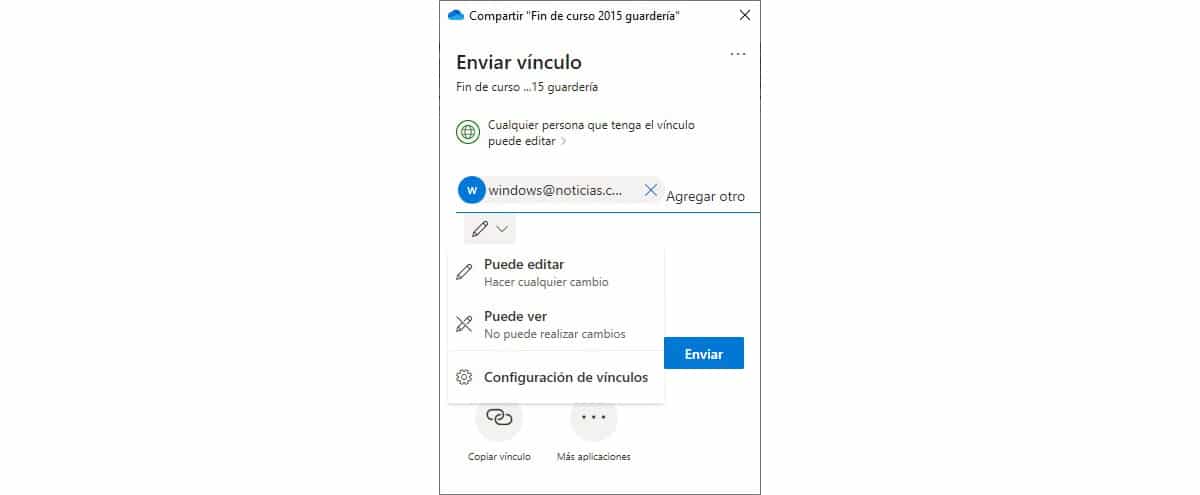
- Прво, окрећемо се фолдер који желимо да делимо.
- Затим кликните на десно дугме миша.
- У падајућем менију бирамо опцију удео и бирамо/пишемо е-пошту људи са којима желимо да делимо фасциклу и дозволе које ће имати. На крају, кликнемо на послати.
Ова последња опција није неопходна јер ће се ОнеДриве побринути за то пошаљите е-пошту са везом свим људима које смо успоставили.
Делите фасциклу преко иЦлоуд-а
Аппле-ова платформа за складиштење такође нуди 5 ГБ слободног простора свим корисницима са Аппле налогом. Кроз иЦлоуд апликација доступна у Мицрософт Сторе-у, такође можемо управљајте сваким документом ускладиштеним у Аппле облаку као да користимо Мац, иПхоне или иПад.
у делите фасциклу преко иЦлоуд-а на Виндовс-у извешћемо следеће кораке:
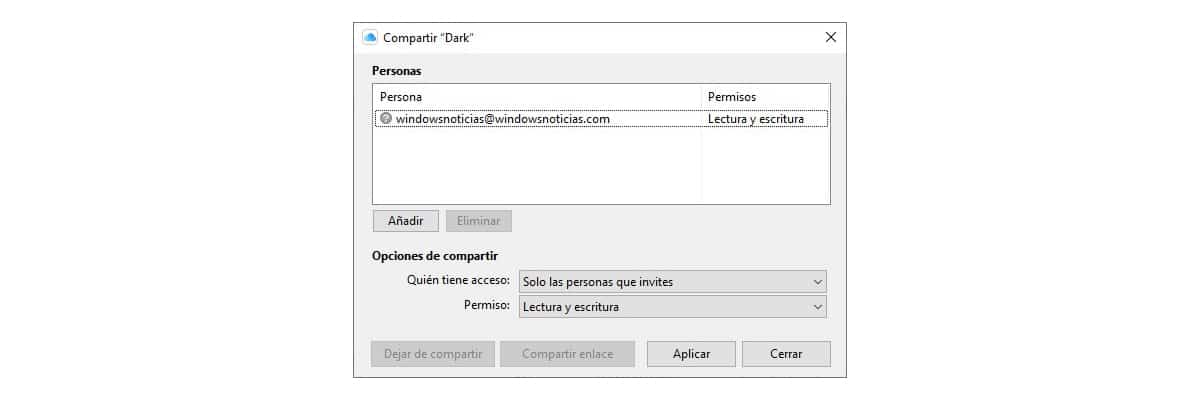
- Идемо у Виндовс фолдер који желимо да делимо и притиснемо десно дугме миша.
- Затим кликните на Делите са иЦлоуд Дриве-ом - Делите.
- Затим, представљамо мејлове свих који ће имати приступ том документу и утврђујемо дозволе које ће имати: само за читање или за читање и писање.
- Коначно, кликнемо на Примени.
Делите фасциклу преко Гоогле диска
Процес за дељење фасцикле преко Виндовс 11 Разликује се од онога што можемо пронаћи у ОнеДриве и иЦлоуд ДривеУместо креирања фасцикле у Виндовс Екплорер-у, он креира још једну диск јединицу.
Прва ствар коју морамо да урадимо је да преузмемо апликацију Гоогле диск на наш уређај преко овај линк.
За Ц.Делите директоријум Гоогле диска ускладиштене у Виндовс 11, вршимо следеће кораке:

- Прво, окрећемо се Гоогле диск и лоцирамо фасциклу коју желимо да делимо.
- Затим кликните на десно дугме и изаберите опцију Делите са Гоогле диском.
- Представљамо вам адресе е-поште свих људи који ће имати приступ њему и дозволе које ће имати тако што ће кликнути на зупчаник и кликнути на Готово.
Делите фасциклу преко мреже
Ако је наша намера делите фасциклу на мрежи, како би други корисници нашег тима имали приступ њему, спроводимо кораке које вам приказујемо у наставку:
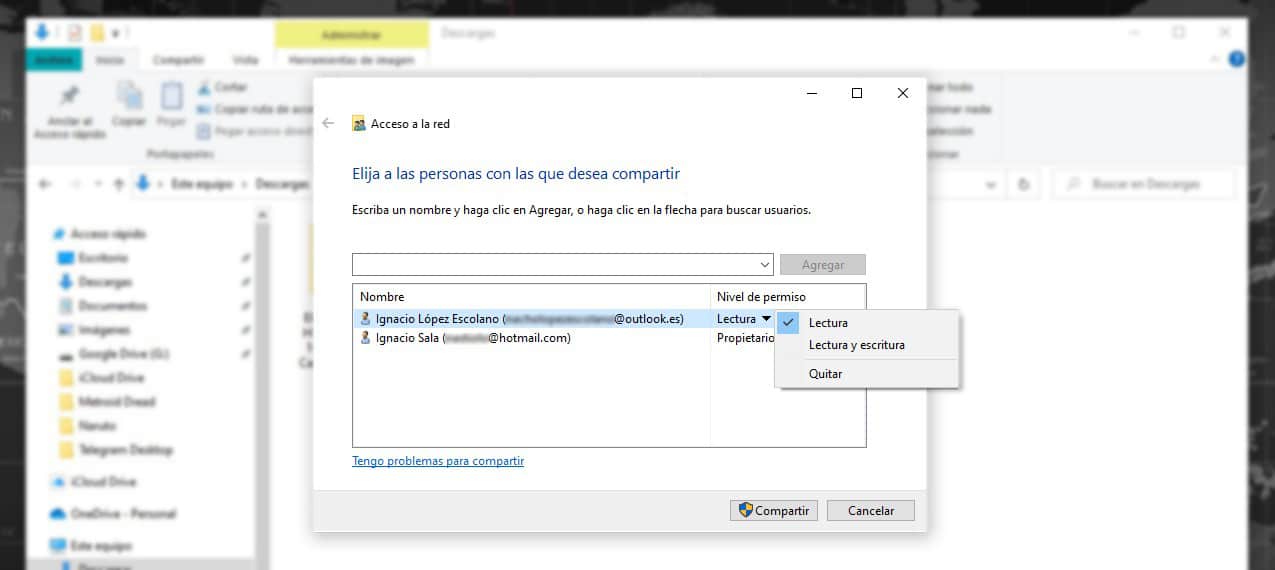
- Идемо у фасциклу коју желимо да поделимо и притиснемо десно дугме миша.
- У падајућем менију кликните на опцију Одобрење приступа – одређени корисници.
- Затим бирамо кориснике који су приказани или уносимо е-поруке са корисничких налога рачунара повезаних на исту мрежу.
- Да бисте поделили фасциклу, кликните на дугме удео.
Делите са оближњим уређајем
Ова опција омогућава нам само да делимо документе или слике, као и веб странице са уређајем који имамо у близини. Не дозвољава нам да делимо фасцикле.
Ако желимо делите фасциклу са оближњим уређајем, најбржи метод и који се повезују на исту Ви-Фи мрежу и деле фасциклу као што сам поменуо у претходном одељку.
Делите фасциклу путем е-поште
Најбољи начин да делите фасциклу са другим људима је преко платформе за складиштење у облаку, као што сам горе објаснио, јер нам она нуди разноврсност коју никада нећемо пронаћи када делимо фасцикле путем е-поште или преко драјва.
Међутим, сја сам једина опција која вам је доступнаЕво корака које треба следити да бисте делили фасциклу путем е-поште.
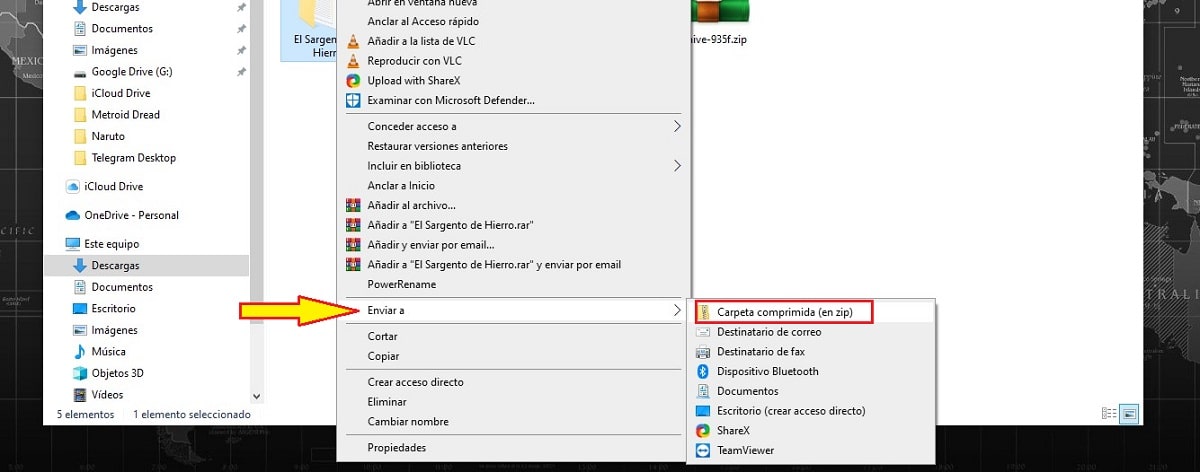
Прва ствар коју морамо да урадимо, тако да се укупна величина фасцикле смањи, је да га компримујете. Да бисмо компримовали фасциклу, не постављамо на њу, притиснемо десни тастер миша и изаберемо опцију Енвиар - Компресована фасцикла. Резултат ће бити .зип датотека.
Овај формат подржава Виндовс изворно, баш као мацОС, иОС, Андроид и Линуз, тако да није потребно инсталирати ниједну апликацију да бисте могли да распакујете датотеку.
Затим идемо на маил апликацију или веб сервис који користимо, креирамо нову пошту и кликните на опцију Приложи или клип Шта ова функција представља. На крају кликнемо на Пошаљи.